本页面当前仅支持日语。
SmartHR基本機能に登録されている最新データで組織図・名簿を更新する
- 用户:
- 管理员/业务负责人
- 会员方案:
- 基本人事/劳务人才管理HR 策略
作成済みの組織図・名簿に、最新のデータを反映する手順を説明します。
目录
1. [組織図・名簿操作]から、[取り込む部署・従業員を変更]を押す
組織図・名簿名の右側にある[組織図・名簿操作]を押し、ドロップダウンリストから[取り込む部署・従業員を変更]を押します。
2. 基準日の選択画面で、操作日の日付を選択し、[部署・従業員の選択に進む]を押す
どの時点の部署・従業員情報を使って組織図・名簿を作成するかを、基準日で指定します。
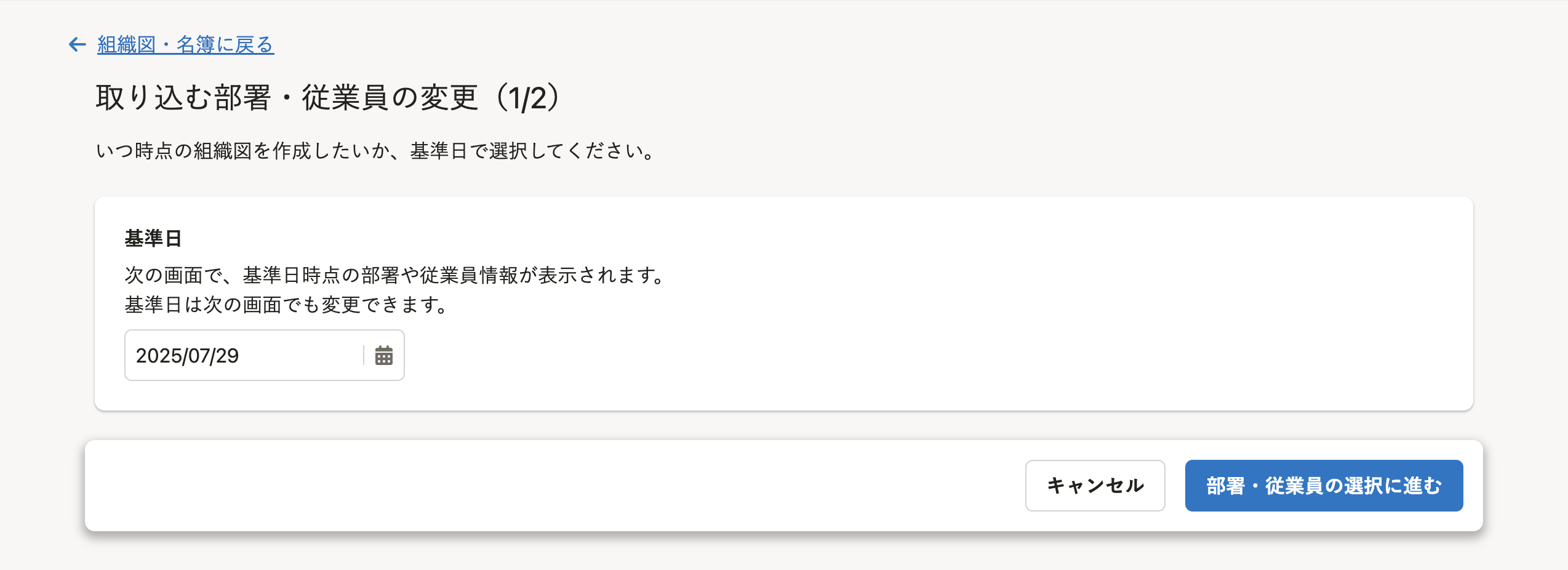 画像を表示する
画像を表示する
基準日の日付部分を押すと、カレンダーが表示されるので、操作日の日付を選択してください。
また、基準日の入力欄に日付を直接入力できます。「YYYY/MM/DD」の形式で入力してください。
基準日を選択したら、[部署・従業員の選択に進む]を押します。
3. 部署や従業員を選択して[更新]を押す
部署・従業員の選択画面に、選択した基準日時点の部署・従業員情報が反映されます。
組織図・名簿に含めたい部署や従業員にチェックを入れて[更新]を押すと、バックグラウンド処理が開始されます。
組織図・名簿の更新状況は、バックグラウンド処理一覧画面から確認できます
組織図・名簿メニューの[バックグラウンド処理]を押すと、[バックグラウンド処理]一覧画面に移動します。
組織図・名簿の更新が完了すると、ステータスが[処理中]から[完了]に変わります。
完了後に[組織図・名簿の更新]を押すと、バックグラウンド処理の詳細を確認できます。
4. 少し時間をおいて、ブラウザを再読み込み
少し時間をおいてからブラウザを再読み込みすると、更新が完了しています。
您觉得这篇文章是否对您有帮助?
